Rognage – Canon PowerShot SX410 IS Manuel d'utilisation
Page 169
Advertising
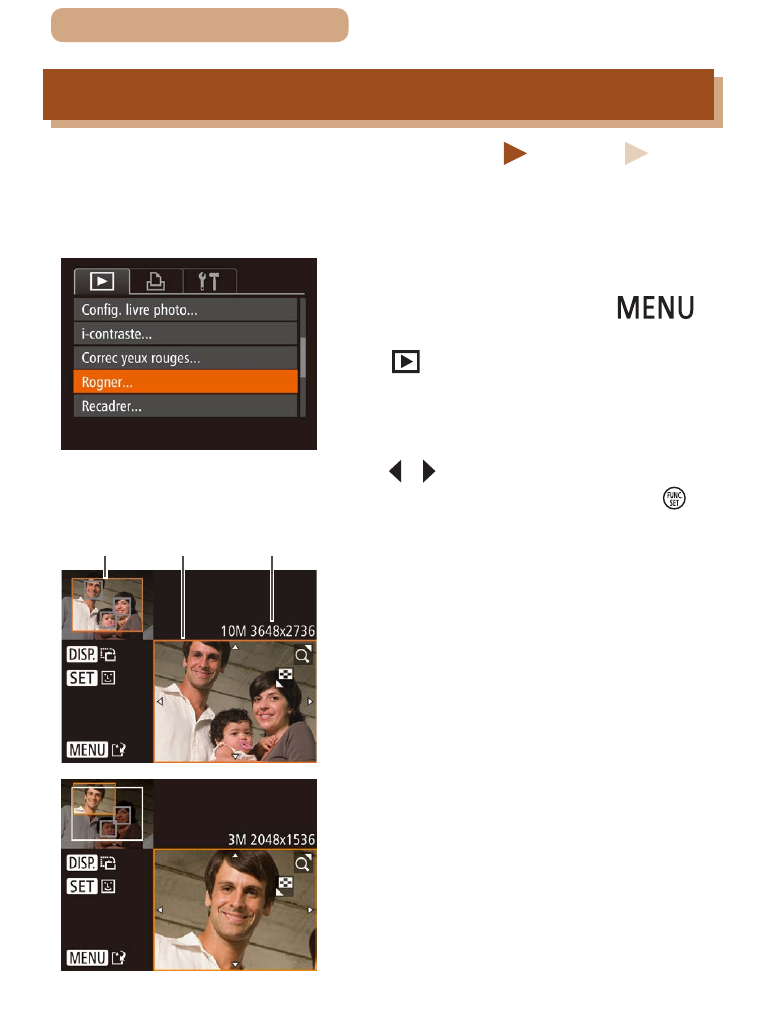
169
ç
Sommaire
Rognage
Photos
Vidéos
Vous pouvez spécifier une zone d’une image pour la sauvegarder
dans un autre fichier d’image.
1
Choisissez [Rogner].
●
Appuyez sur la touche [
]
et choisissez [Rogner] sur l’onglet
[
] (= 54).
2
Choisissez une image.
●
Appuyez sur les touches
[ ][ ] pour choisir une image,
puis appuyez sur la touche [ ].
3
Ajustez le cadre de rognage.
●
Un cadre s’affiche autour de la
partie de l’image qui sera rognée
(1).
●
L’image d’origine est affichée
dans le coin supérieur gauche et
une prévisualisation de l’image
rognée (2) est affichée dans le
coin inférieur droit. Vous pouvez
également voir la résolution après
le rognage (3).
●
Pour redimensionner le cadre,
déplacez la commande de zoom.
(1)
(2)
(3)
Advertising